wps文档复制粘贴文字格式错乱的解决教程
时间:2023-05-15 08:43:21作者:极光下载站人气:952
wps软件给用户带来了许多的便利,用户在编辑文件时,可以在软件中找到自己需要的功能来解决遇到的编辑问题,可以进一步提升自己的编辑效率,因此wps软件一出现就吸引了不少的用户前去下载使用,当用户在wps软件编辑文档文件时,有时复制粘贴出来的文字格式是错乱的,这让用户很不满意,应该怎么来解决这一问题呢,这个问题需要用户将让粘贴功能设置为无格式文本,这样复制粘贴出来的文字就不带原有的格式,变得整洁许多,那么具体的操作过程是怎样的呢,接下来就让小编来向大家介绍一下wps文档复制粘贴文字格式错乱的解决方法吧,希望用户能够从中获取到有用的经验。
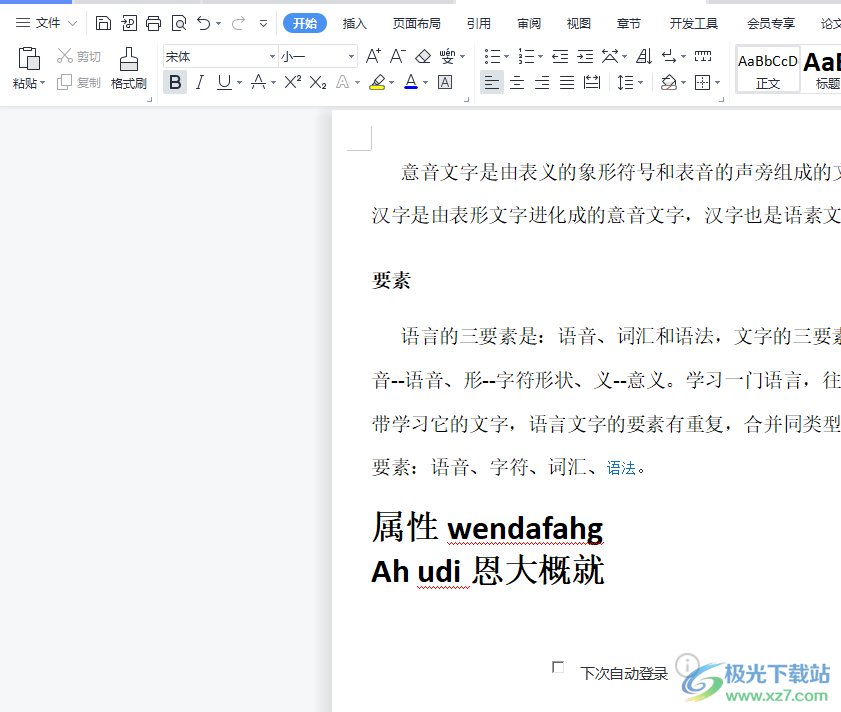
方法步骤
1.用户在wps软件中打开文档文件,并复制粘贴需要的文本,可以看到其中的文本格式是错乱的
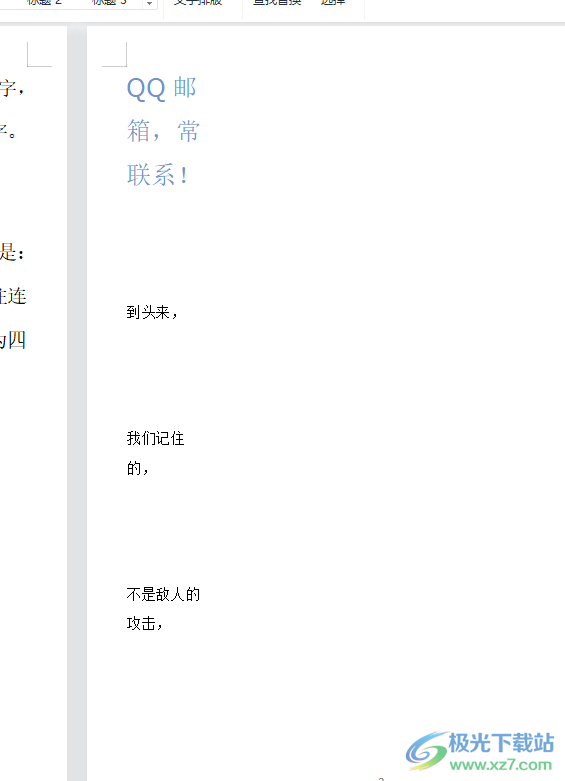
2.这就需要用户点击菜单栏中的开始选项,在显示出来的选项卡中点击粘贴选项的下拉箭头
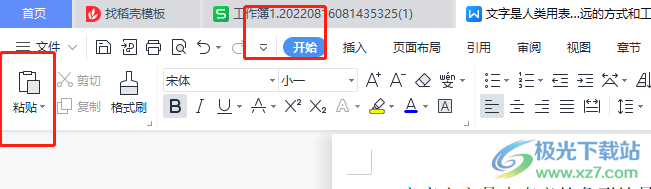
3.将会拓展出下拉菜单,用户选择其中的设置默认粘贴选项,将会打开选项窗口
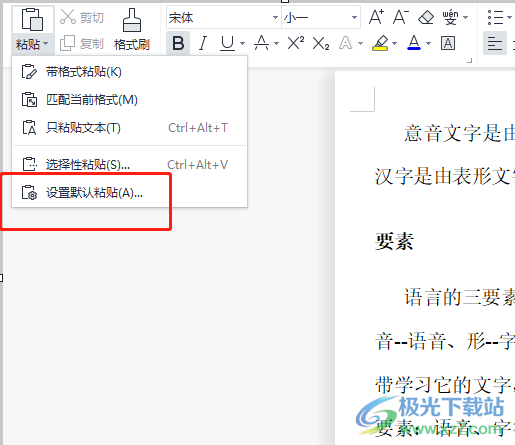
4.用户在选项窗口显示出来的编辑选项卡中,用户将默认粘贴方式设置无格式文本选项
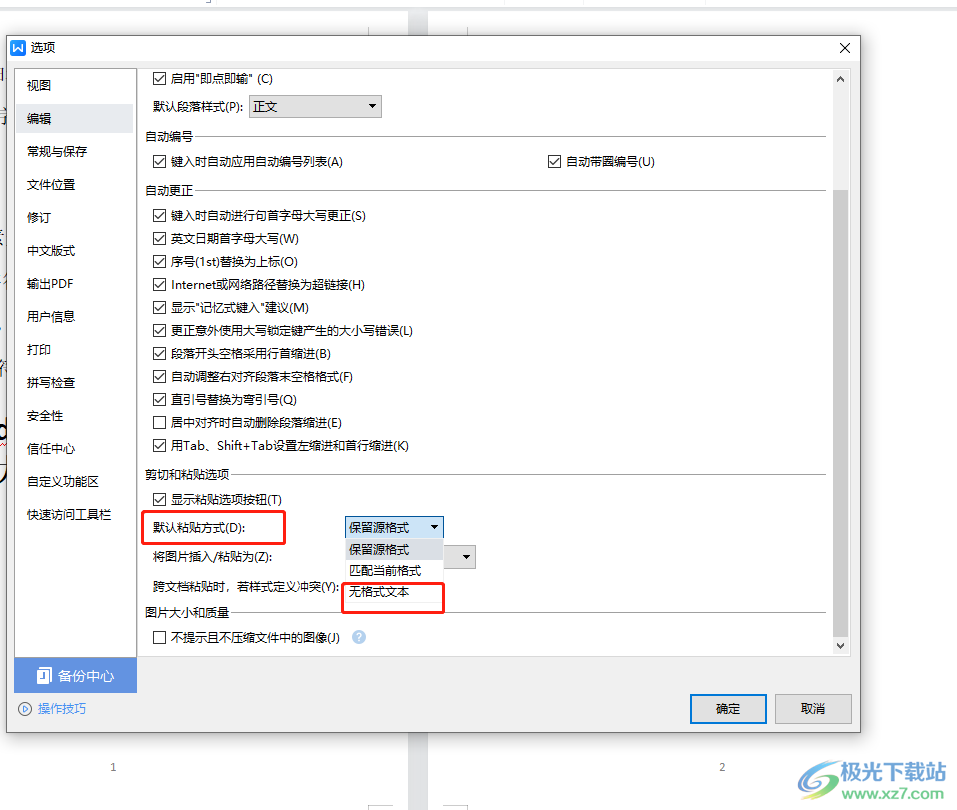
5.设置完成后,用户直接按下窗口右下角的确定按钮即可解决问题
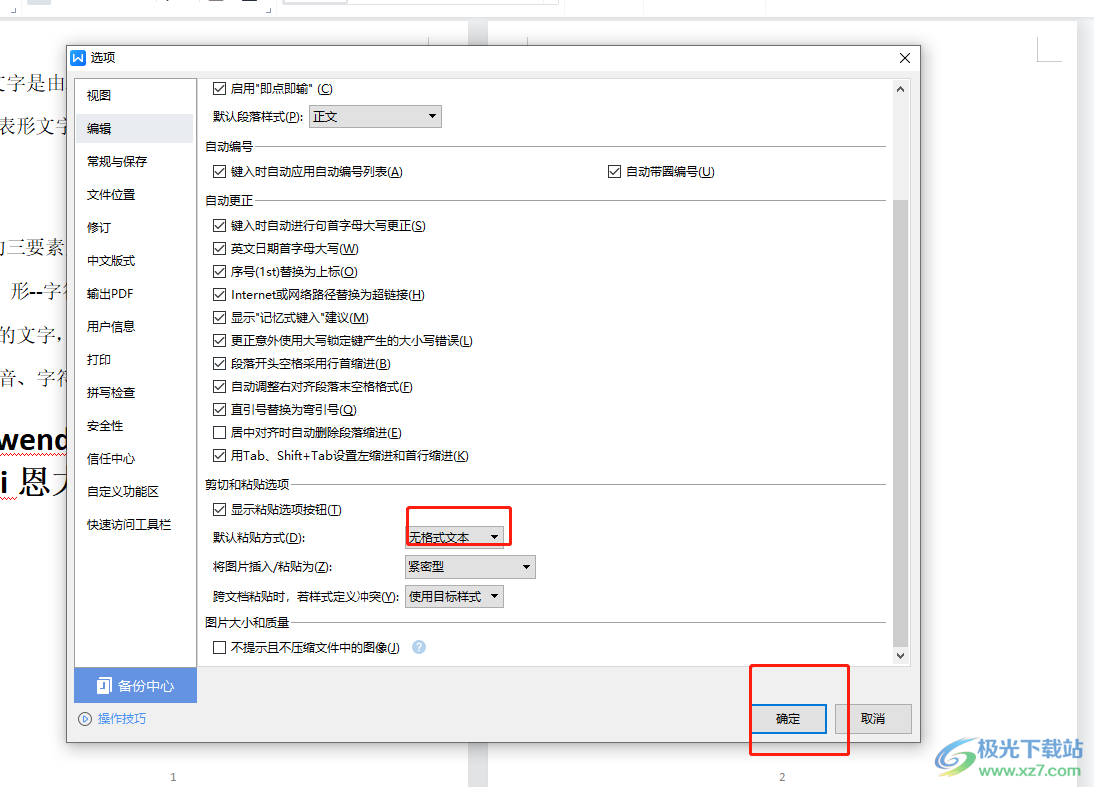
6.最后用户再次复制粘贴文字,就可以发现格式不再错乱,粘贴了无格式的文本
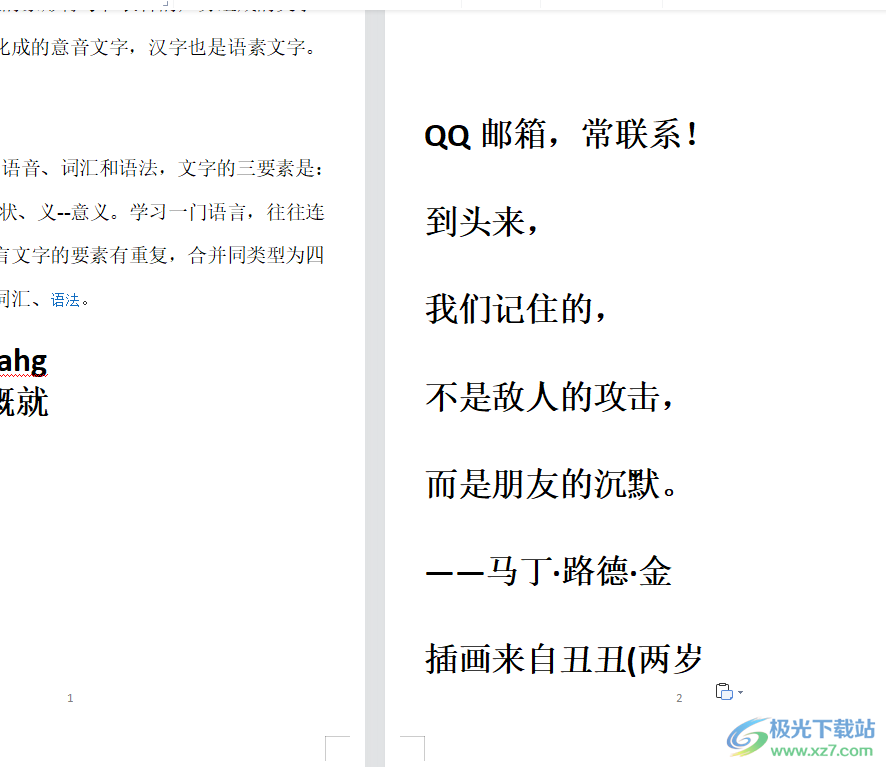
wps软件让用户享受到了不同功能带来的好处,当用户在wps软件中编辑文档文件时,会遇到需要复制粘贴文本的情况,但是用户会发现粘贴出来的文本格式是错乱的,这就需要用户将默认粘贴设置为无格式文本即可解决问题,详细的操作过程是很简单的,大家快来试试看吧。

大小:240.07 MB版本:v12.1.0.18608环境:WinAll
- 进入下载
相关推荐
相关下载
热门阅览
- 1百度网盘分享密码暴力破解方法,怎么破解百度网盘加密链接
- 2keyshot6破解安装步骤-keyshot6破解安装教程
- 3apktool手机版使用教程-apktool使用方法
- 4mac版steam怎么设置中文 steam mac版设置中文教程
- 5抖音推荐怎么设置页面?抖音推荐界面重新设置教程
- 6电脑怎么开启VT 如何开启VT的详细教程!
- 7掌上英雄联盟怎么注销账号?掌上英雄联盟怎么退出登录
- 8rar文件怎么打开?如何打开rar格式文件
- 9掌上wegame怎么查别人战绩?掌上wegame怎么看别人英雄联盟战绩
- 10qq邮箱格式怎么写?qq邮箱格式是什么样的以及注册英文邮箱的方法
- 11怎么安装会声会影x7?会声会影x7安装教程
- 12Word文档中轻松实现两行对齐?word文档两行文字怎么对齐?
网友评论